
做Python开发的第一步就是要安装好Python开发环境。Python3的安装需要留意的主要有两个地方:一、Python的版本问题。二、把Python添加到环境变量。下面以Windows10为例子,教大家如何安装。
1、安装前查看自己电脑的操作系统类型。
我的电脑--右键--属性。就可以查看到。
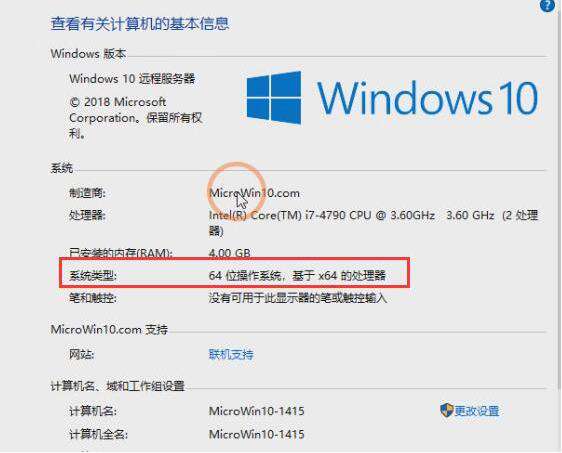
系统类型是:64位操作系统。操作系统是64位的,那么我们下载Python版本也需要64位的。
2、f去Python官网下载Python安装包。
Python官网windows安装包下载地址:https://www.python.org/downloads/windows/
选择64位的安装包,点击下载。
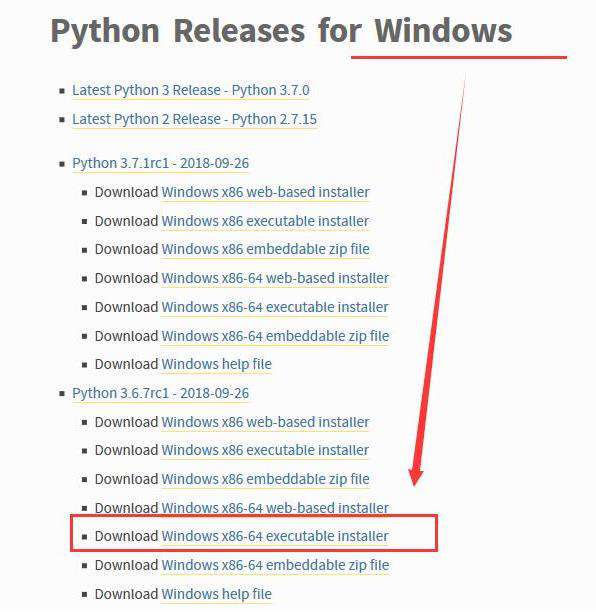
3、在C盘下新建立一个python文件夹,用来存放python。
4、点击下载好的安装包进行安装。
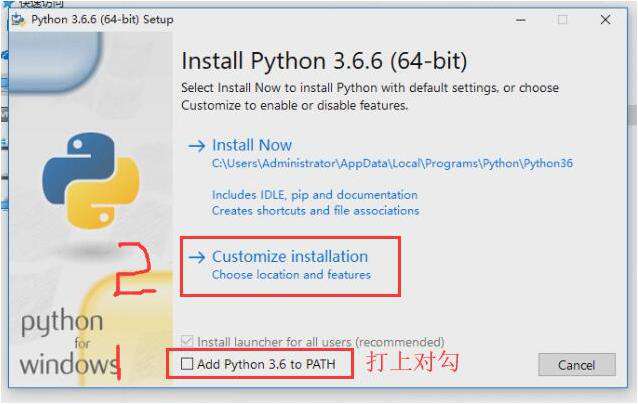
如图标记的,先打在 Add Python3.6 to PATH那里打上对勾。这个是添加到系统变量的意思。然后点击2那里,进行自定义安装。
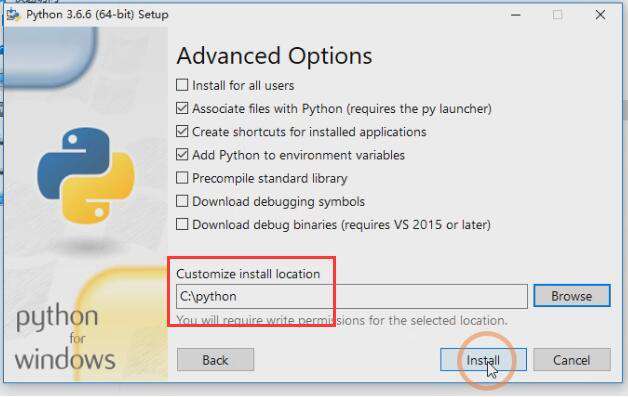
选择安装到我们刚才创建的python目录。
5、安装成功之后运行命令提示符。
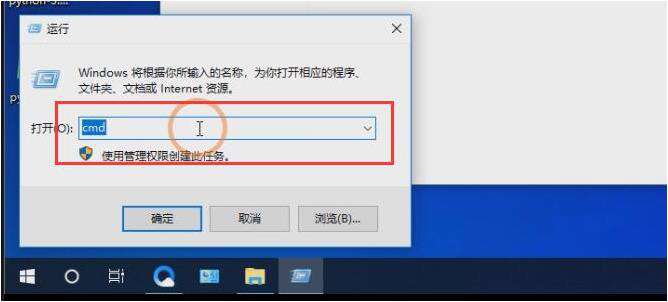
然后在里面输入python然后回车。
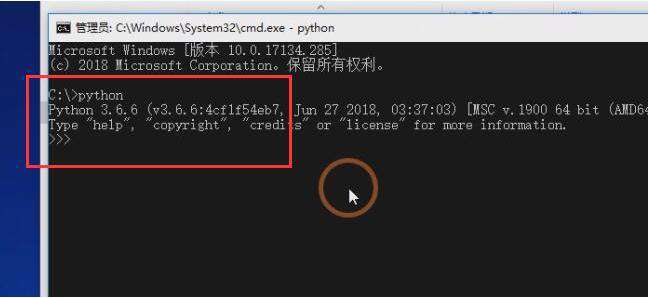
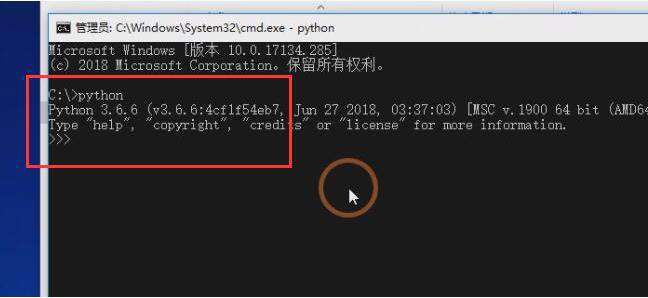
出现上图所示,表示Python正确安装。
关于Linux下如何安装Python3,请查看:CentOS7下部署Django项目详细操作步骤
众多python培训视频,尽在python学习网,欢迎在线学习!
常见问题FAQ
- 免费下载或者VIP会员专享资源能否直接商用?
- 本站所有资源版权均属于原作者所有,这里所提供资源均只能用于参考学习用,请勿直接商用。若由于商用引起版权纠纷,一切责任均由使用者承担。更多说明请参考 VIP介绍。
- 提示下载完但解压或打开不了?
- 找不到素材资源介绍文章里的示例图片?
- 模板不会安装或需要功能定制以及二次开发?






发表评论
还没有评论,快来抢沙发吧!